오프라인 재생을 위해 Spotify 노래를 MP3로 다운로드하려는 경우 먼저 도움이 되는 온라인 다운로더가 있는지 여부를 고려할 수 있습니다. 오늘날에는 타사 소프트웨어를 설치하거나 Spotify Premium에 가입하지 않고도 Spotify 노래를 오프라인에서 쉽게 다운로드할 수 있도록 도와주는 유용하고 실행 가능한 온라인 도구가 많이 있습니다.
매우 편리한 도구가 있지만 다음과 같은 전문 데스크톱 Spotify 다운로더보다 여전히 덜 안정적이고 안전하지 않은 것 같습니다. TuneFab Spotify 음악 변환기. 일부 사용자는 또한 인기 있는 온라인 Spotify 다운로더를 사용하는 동안 특정 문제를 보고했습니다. 스포티파이메이트, 많은 광고와 Spotify 다운로드 실패가 있는 혼란스러운 인터페이스와 같습니다. 그래서 이번 리뷰에서는 주로 SpotifyMate에 대해 다방면으로 알아보도록 하겠습니다. 읽은 후에는 Spotify에서 음악을 다운로드하는 데 도움이 되도록 SpotifyMate를 선택해야 하는지 여부를 더 잘 알 수 있습니다.
참고 : 데스크탑 도구 사용을 선호하는 경우, TuneFab Spotify 음악 변환기 간단하고 안정적인 Spotify 다운로더로서 최선의 선택이 될 수 있습니다.
안전한 100 %
안전한 100 %
SpotifyMate 개요
스포티파이메이트 URL을 여기에 붙여넣기만 하면 Spotify 노래를 쉽게 다운로드할 수 있는 온라인 도구입니다. Spotify조차도 음악 리소스를 보호하기 위해 DRM 보호를 사용했으며 도구는 이를 제거하고 Spotify 노래를 MP3로 변환 좋은 품질로.
SpotifyMate가 브라우저뿐만 아니라 대부분의 장치에서 잘 실행될 수 있으면 컴퓨터, 휴대폰 또는 태블릿을 사용하든 관계없이 도구에 액세스한 다음 즉시 Spotify 음악 다운로드를 처리할 수 있습니다. 다른 소프트웨어를 먼저 설치해야 하는 다른 방법과 비교할 때 SpotifyMate는 시간과 노력을 절약해 줍니다. Spotify Music 다운로드 서비스를 직접 가져오면 좋아하는 노래를 재생하거나 아주 쉬운 단계로 오프라인에서 사용할 수 있습니다.
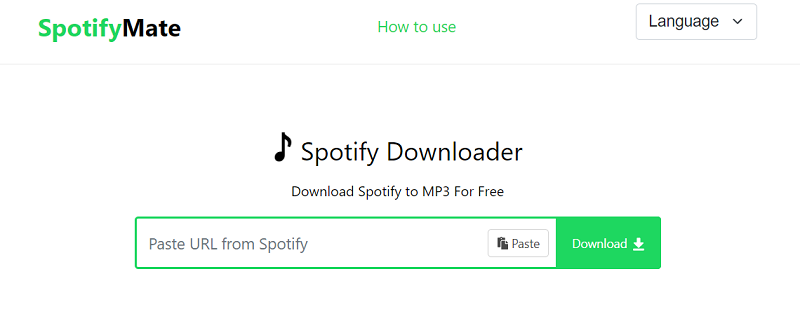
상세 검토: SpotifyMate
이제 이 부분에서는 주로 SpotifyMate가 Spotify 노래를 온라인으로 다운로드하는 데 얼마나 도움이 되는지 소개합니다. 성능과 출력 품질이 궁금하시다면 한번 살펴보세요.
Spotify에서 무엇을 변환할 수 있습니까?
앞서 언급했듯이 SpotifyMate는 URL을 사용하여 음악 리소스를 감지한 다음 다운로드 버튼을 제공하기 위해 변환하여 오프라인에 저장합니다. 따라서 노래와 재생 목록을 포함하여 Spotify에서 URL을 복사할 수 있는 콘텐츠의 경우 SpotifyMate를 사용하여 다운로드할 수 있습니다(팟캐스트 다운로드는 현재 지원되지 않음).
URL을 SpotifyMate에 제공된 검색 표시줄에 붙여넣고 "검색" 버튼을 클릭하면 도구가 즉시 이를 분석하고 다운로드 옵션을 제공합니다. 단일 Spotify 노래의 경우 하나의 다운로드 버튼이 제공됩니다. Spotify 재생 목록을 변환하는 경우 SpotifyMate가 재생 목록 URL 분석을 완료한 후 각 노래 옆에 제공된 버튼과 함께 포함된 모든 노래가 나열됩니다. 그런 다음 목록에 있는 모든 노래를 MP3로 즉시 오프라인으로 다운로드할 수 있습니다.
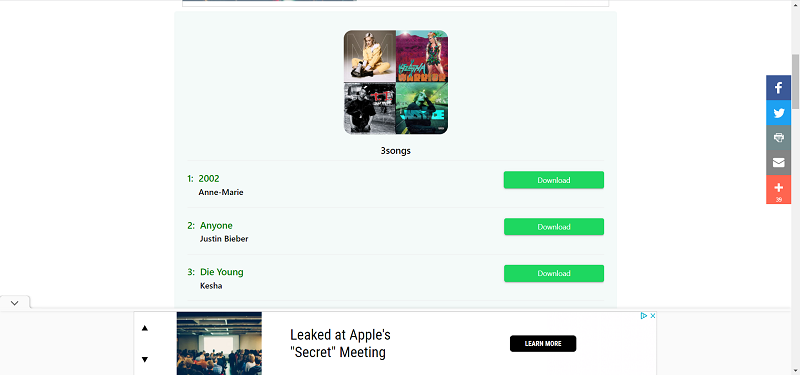
Spotify 노래를 빠르게 다운로드합니까?
SpotifyMate의 변환 및 다운로드 속도는 장치의 네트워크 상태와 웹 브라우저 성능에 따라 달라집니다. Wi-Fi 연결이 빠르거나 모바일 신호가 강하면 도구가 매우 빠르게 작동하여 Spotify 음악 변환 및 다운로드를 처리합니다. 반대로 네트워크가 안정적이지 않으면 변환 실패가 나타나기 쉽습니다.
또한 웹 브라우저가 오래된 경우 SpotifyMate로 Spotify 노래를 다운로드하는 효율성에도 영향을 미칩니다. 성능이 느릴 뿐만 아니라 변환 성공률도 감소합니다.
Spotify 음악을 고품질로 저장합니까?
Spotify 노래를 다운로드할 수 있는 선택 가능한 품질 옵션이 없기 때문에 SpotifyMate가 다운로드한 Spotify 음악을 오프라인에 저장하기 위해 어떤 품질을 제공했는지 정확히 알 수 없습니다. 하지만 일반 음원으로 다운받은 같은 곡을 원본 음원으로 들어보면 음질이 조금 떨어지는 걸 알 수 있습니다. 따라서 SpotifyMate는 Spotify 노래를 다운로드하는 데 좋은 품질을 제공하지만 원본과 동일한 조건에 도달할 수 없습니다.
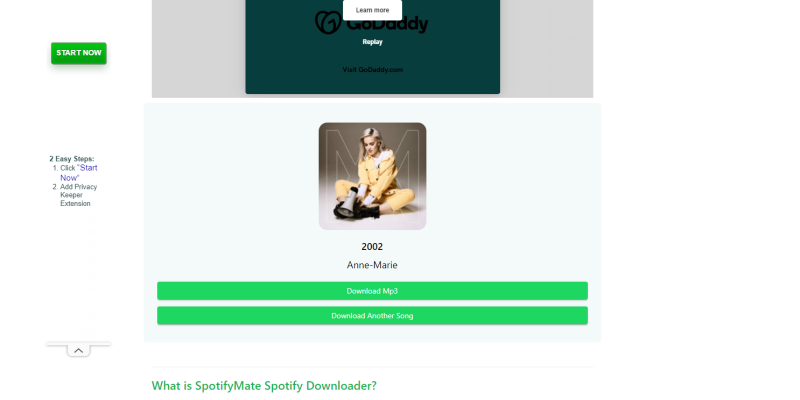
SpotifyMate는 무료입니까, 안전합니까?
다른 많은 사람들처럼 온라인 Spotify to MP3 변환기, SpotifyMate는 무료로 사용할 수 있습니다. 온라인 Spotify 음악 다운로드 기능을 사용하기 위해 계정을 등록하거나 구독료를 지불할 필요가 없습니다. 플랫폼을 열면 바로 Spotify Music 변환 및 다운로드를 시작할 수 있습니다.
그러나이 도구는 무료이며 Spotify 노래를 다운로드하는 데 사용하는 동안 광고가 나열되거나 팝업되는 것을 알 수 있으므로 SpotifyMate의 안전성은 100% 신뢰할 수 없습니다. 이러한 광고 또는 알 수 없는 팝업에서 바이러스 또는 맬웨어를 받을 수 있는 위험이 있습니다. 따라서 안전에 대해 걱정하고 Spotify Music을 100% 다운로드하는 방법을 원한다면 무료 온라인 도구를 사용하는 것이 최선의 선택이 아닐 수 있습니다.
SpotifyMate의 대안은 무엇입니까?
위의 SpotifyMate 소개를 읽은 후 다음 사항을 포함하여 이 온라인 도구의 몇 가지 단점을 알 수 있습니다.
● SpotifyMate에는 많은 광고가 있으며 기기에 알 수 없는 위험을 초래할 수 있습니다.
● SpotifyMate를 사용하면 재생 목록을 다운로드할 수 있지만 노래를 하나씩 수동으로 다운로드하려면 클릭해야 합니다.
● SpotifyMate는 Spotify Music을 다운로드할 수 있는 옵션을 하나만 제공하며 품질은 원본 소스와 동일하지 않습니다.
하지만 여전히 온라인 Spotify 다운로더인 SpotifyMate는 Spotify 노래를 쉽게 다운로드하여 오프라인에 보관하고 재생할 수 있는 매우 편리한 서비스를 제공합니다. 높은 출력 품질이나 다운로드 효율성보다 편의성을 더 고려한다면 SpotifyMate가 확실히 최고의 선택입니다. 그러나 보다 전문적인 도구를 사용하여 뛰어난 품질, 빠른 속도 및 높은 안전성으로 Spotify Music을 다운로드하려는 경우 TuneFab Spotify Music Converter를 사용해 보는 것이 좋습니다.
TuneFab Spotify 음악 변환기 Windows 및 Mac 사용자가 Spotify Music을 고품질로 다운로드할 수 있도록 제공됩니다. 필요에 따라 선택할 수 있는 여러 옵션을 제공하며 가장 높은 것은 Spotify에서 제공하는 원본 품질과 동일한 320Kbps에 도달할 수 있습니다. 또한 소프트웨어 내부에 Spotify Web Player를 직접 추가하면 웹 플레이어에서 콘텐츠를 검색하고 선택한 다음 URL을 복사하여 붙여넣지 않고 드래그하여 다운로드할 수 있습니다. TuneFab Spotify 음악 변환기는 한 번의 클릭으로 노래, 재생 목록 및 팟캐스트를 일괄적으로 다운로드하는 데 도움이 됩니다! 위의 단점 때문에 SpotifyMate에 만족하지 못한다면 TuneFab Spotify Music Converter를 고려해 볼 수 있는 정말 좋은 선택입니다.
주요 특징들:
● 내장된 Spotify 웹 플레이어로 Spotify 노래, 재생 목록, 앨범 및 팟캐스트를 다운로드할 수 있습니다.
● Spotify 다운로드 저장을 위한 MP3, M4A, WAV 및 FLAC 제공
● Spotify 노래를 다운로드할 수 있는 최고 320Kbps 품질 선택 제공
● 오프라인에서 쉽게 관리할 수 있도록 다운로드한 모든 노래의 ID3 정보를 저장합니다.
● 5배 빠른 속도로 일괄 다운로드 기능 지원
● 클릭 한 번으로 재생 목록에서 모든 Spotify 노래를 한 번에 다운로드할 수 있습니다.
● 비용 없이 Spotify Music을 다운로드할 수 있는 무료 버전 제공
이제 튜토리얼도 보고 TuneFab Spotify 음악 변환기를 사용하는 방법을 배웁니다.
1단계. TuneFab Spotify 음악 변환기 웹 플레이어에 로그인
TuneFab Spotify 음악 변환기를 열면 내장된 Spotify 웹 플레이어를 입력한 다음 Spotify 계정으로 로그인합니다.

2단계. 다운로드할 Spotify 재생 목록 추가
그런 다음 웹 플레이어를 사용하여 오프라인에서 다운로드하려는 노래, 재생 목록 또는 팟캐스트를 검색할 수 있습니다. "+" 버튼으로 드래그하고 나중에 한 번에 모두 다운로드하려면 클릭 한 번만 하면 됩니다!
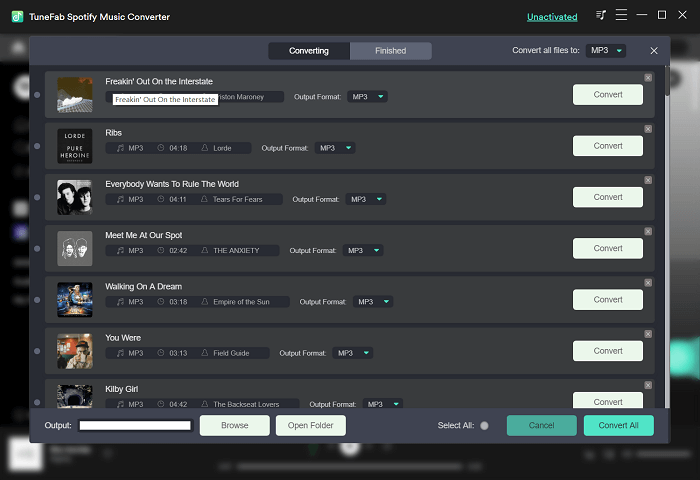
3단계. 형식 및 품질 선택
노래를 선택한 후 오른쪽 상단의 "모든 파일 변환" 형식 메뉴로 이동하여 원하는 대로 Spotify 노래를 저장할 형식을 선택할 수 있습니다.
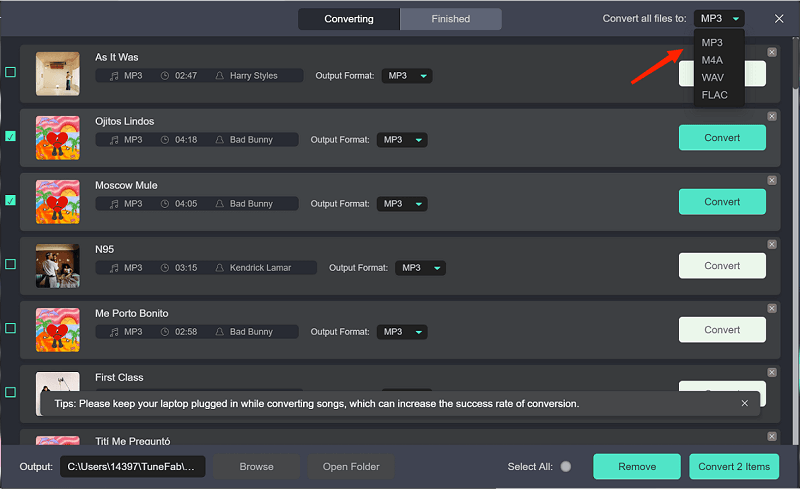
"기본 설정" 설정으로 이동하여 필요에 따라 "SampleRate" 및 "Bitrate"와 같은 품질 옵션을 조정할 수도 있습니다.

4 단계. 한 번에 모든 Spotify 노래 다운로드
마지막으로 "모두 변환" 버튼을 클릭하면 추가된 모든 Spotify 노래가 한 번에 다운로드됩니다. 다운로드가 완료될 때까지 기다리면 오프라인에서 재생을 즐길 수 있습니다!
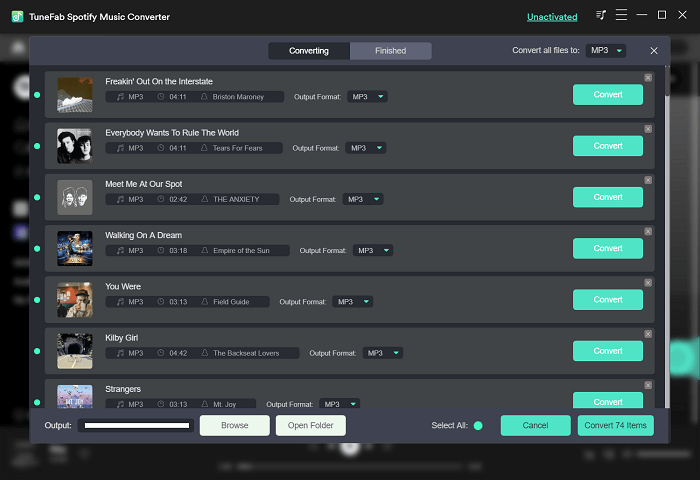
결론적으로
SpotifyMate는 이 온라인 Spotify 다운로더가 소프트웨어를 전혀 설치할 필요가 없기 때문에 Spotify 노래를 다운로드할 때 매우 편리합니다. 하지만 시도해 보면 여전히 한계를 발견하게 될 것입니다. 따라서 실제로 Spotify Music 다운로드를 처리하는 보다 전문적인 도구를 원한다면, TuneFab Spotify 음악 변환기 추천합니다. 무료로 사용해 볼 수 있으므로 즉시 컴퓨터에 설치할 수 있습니다!












